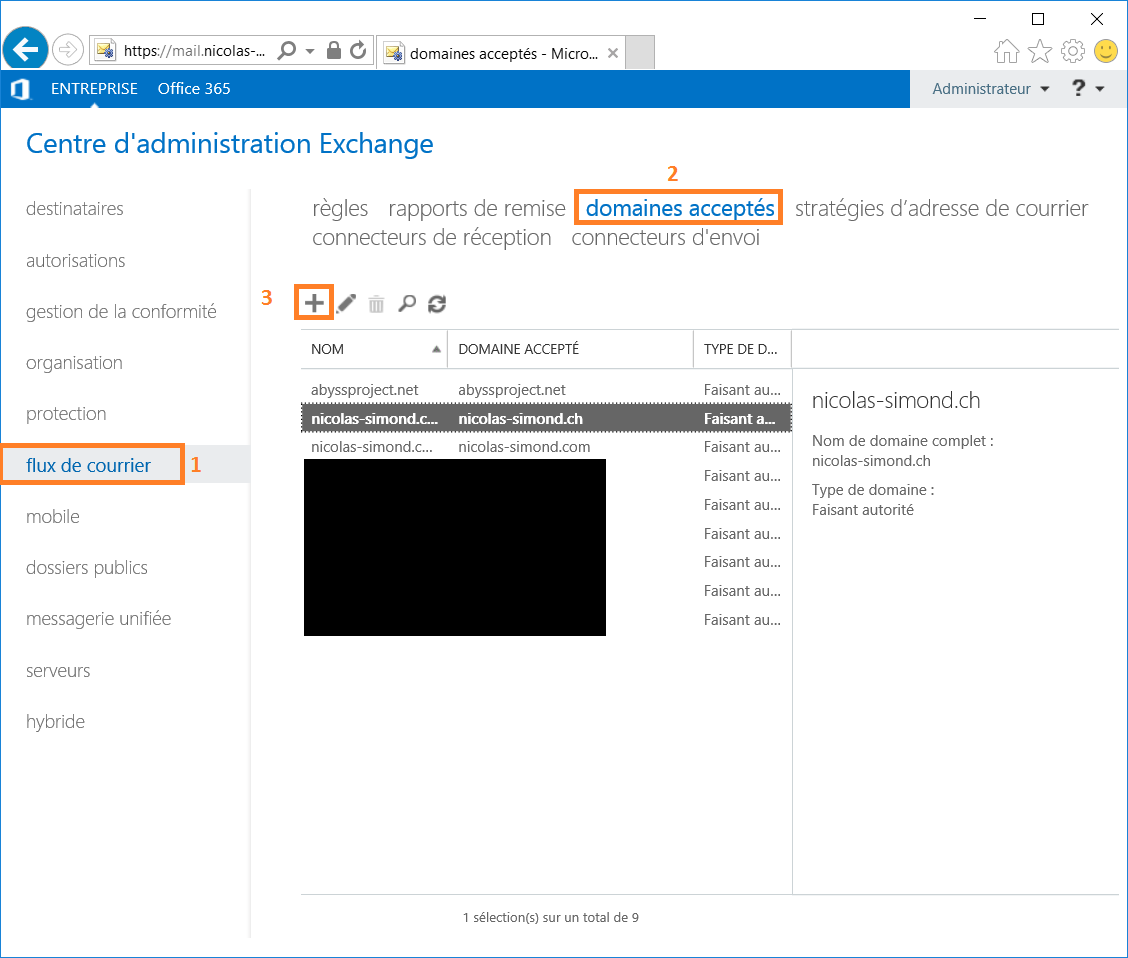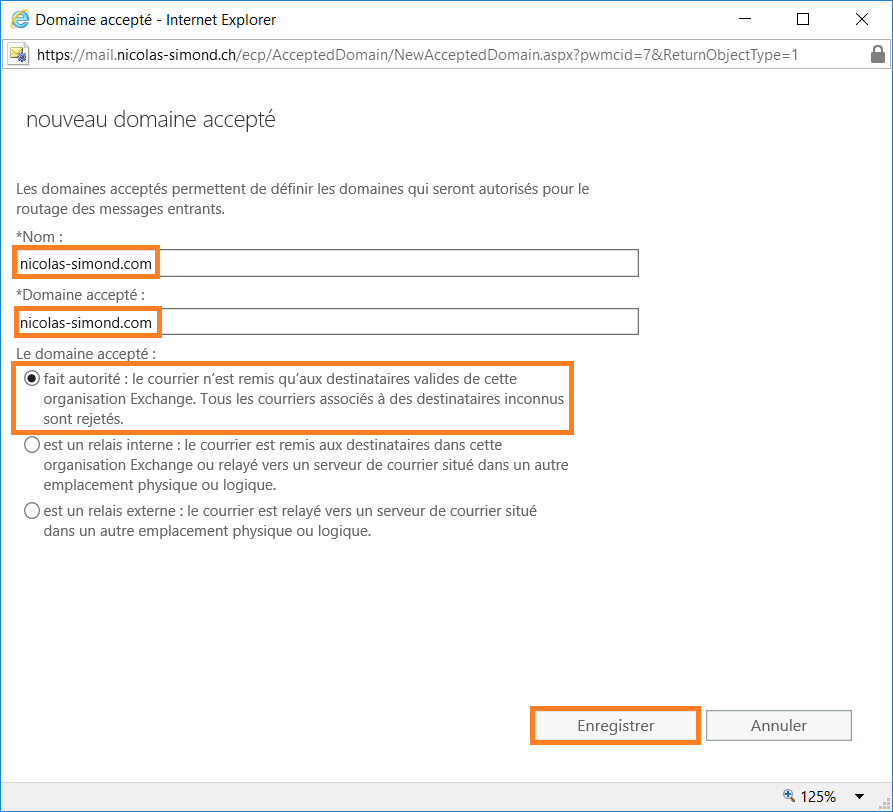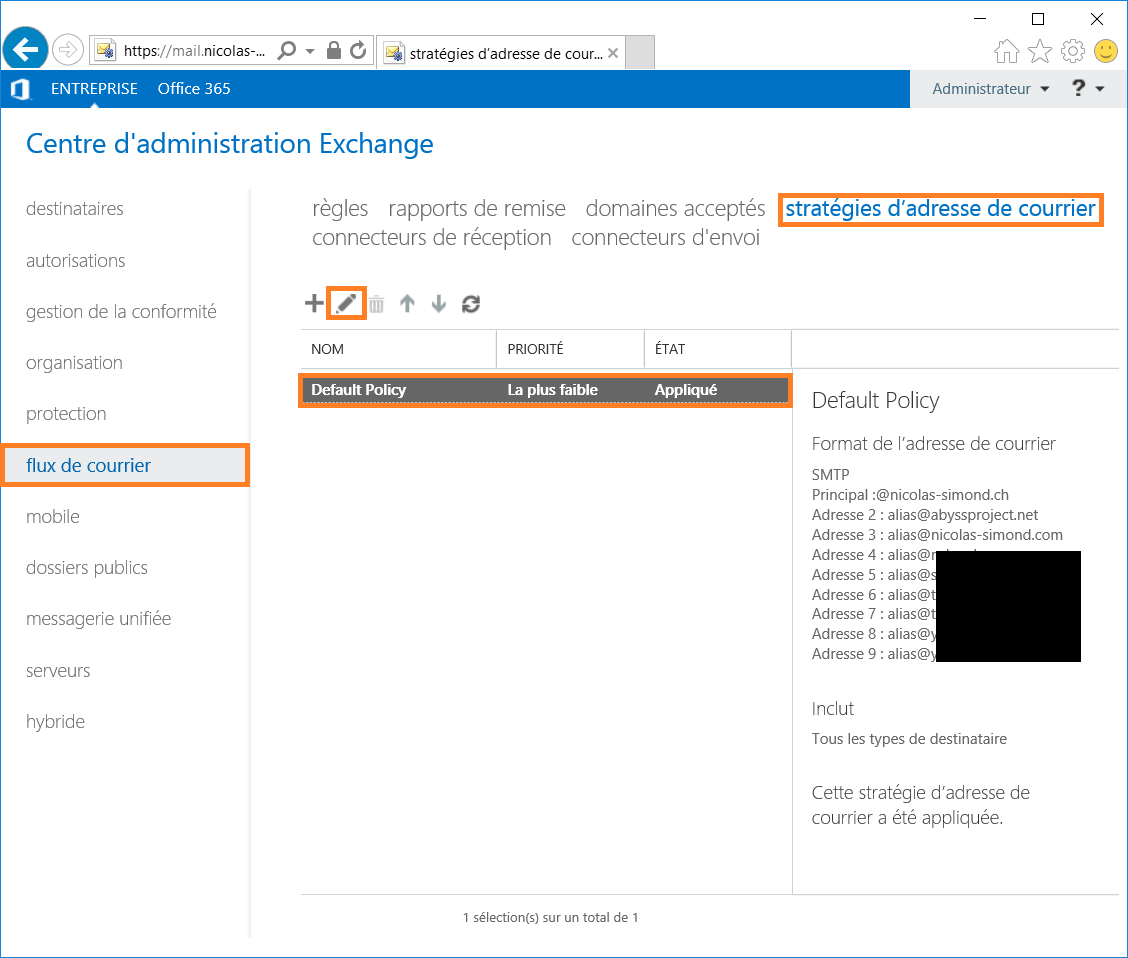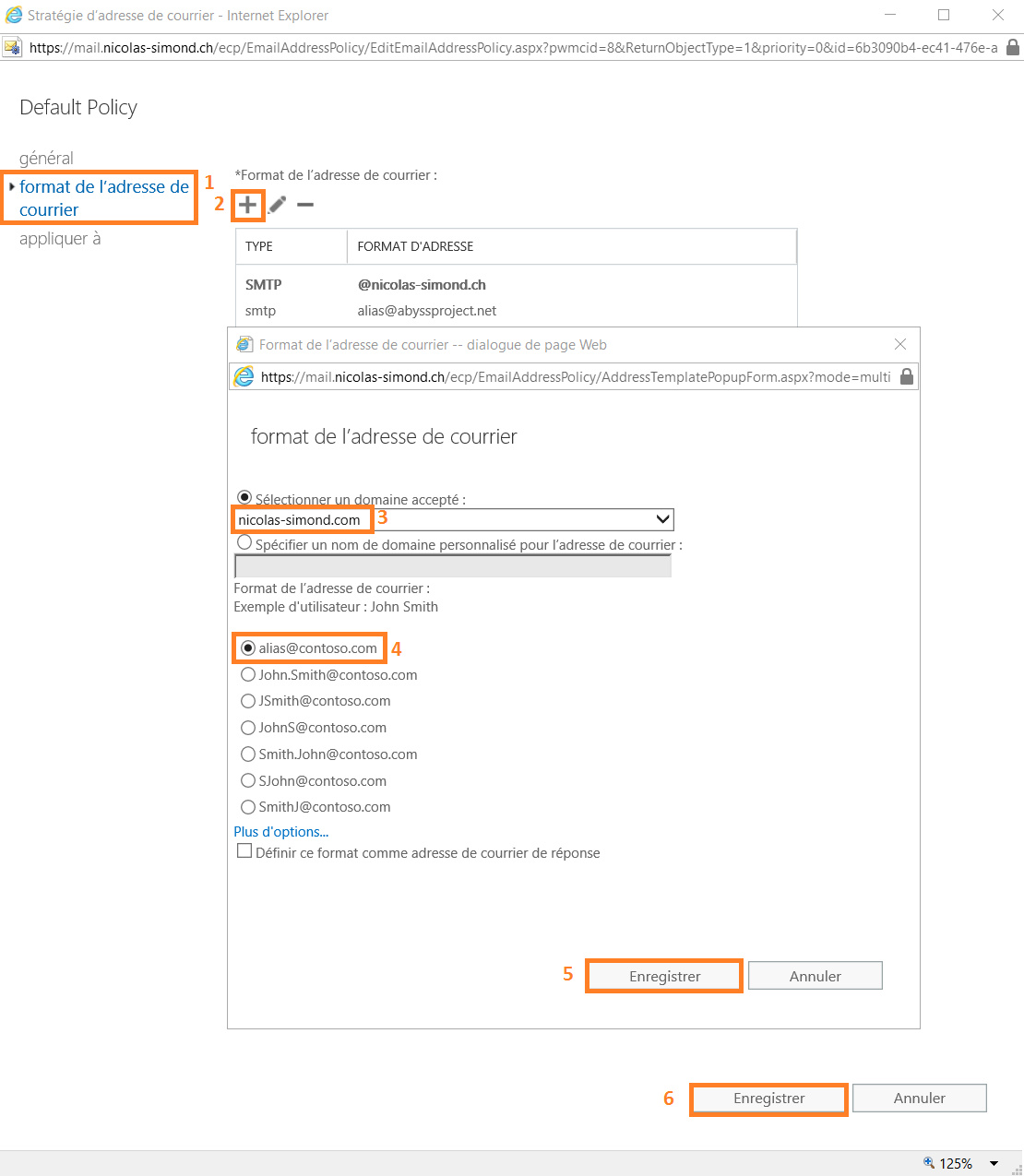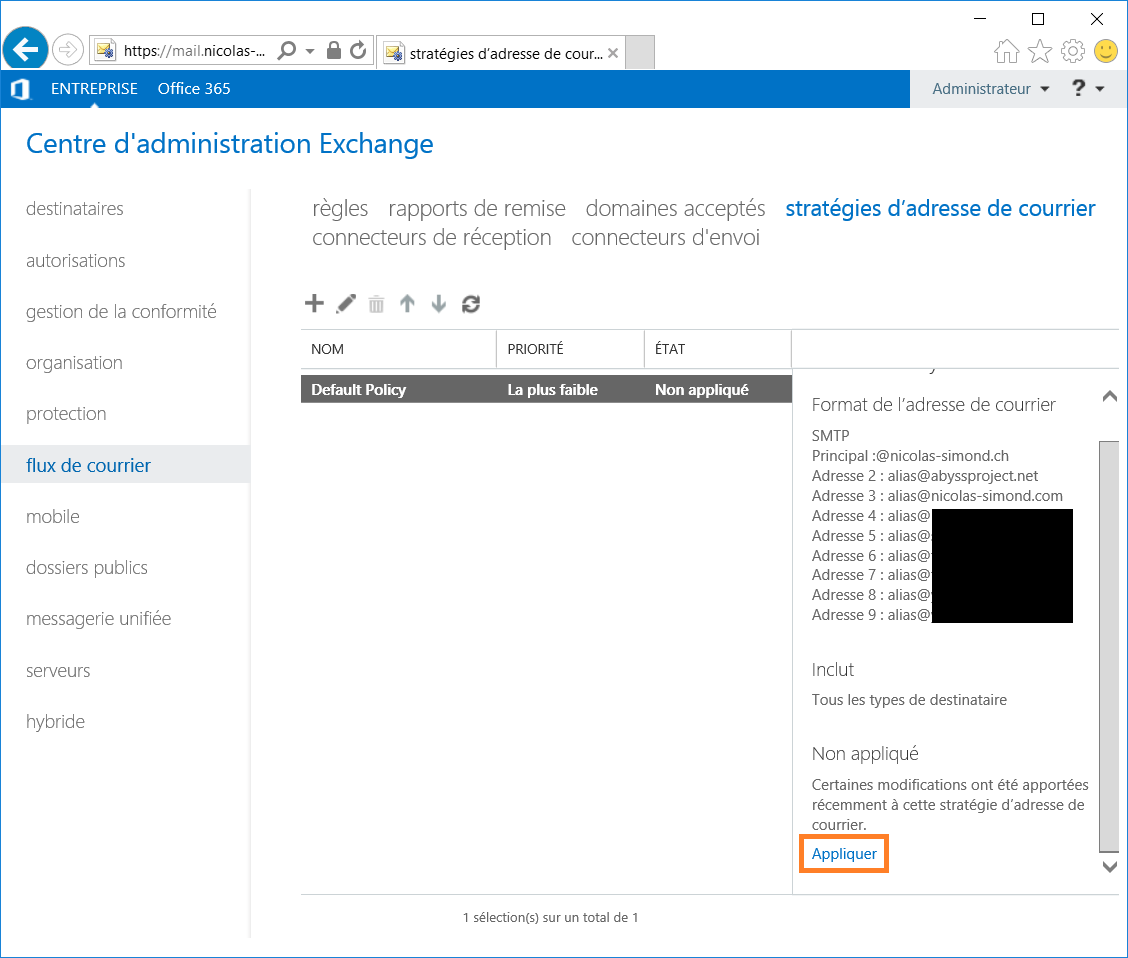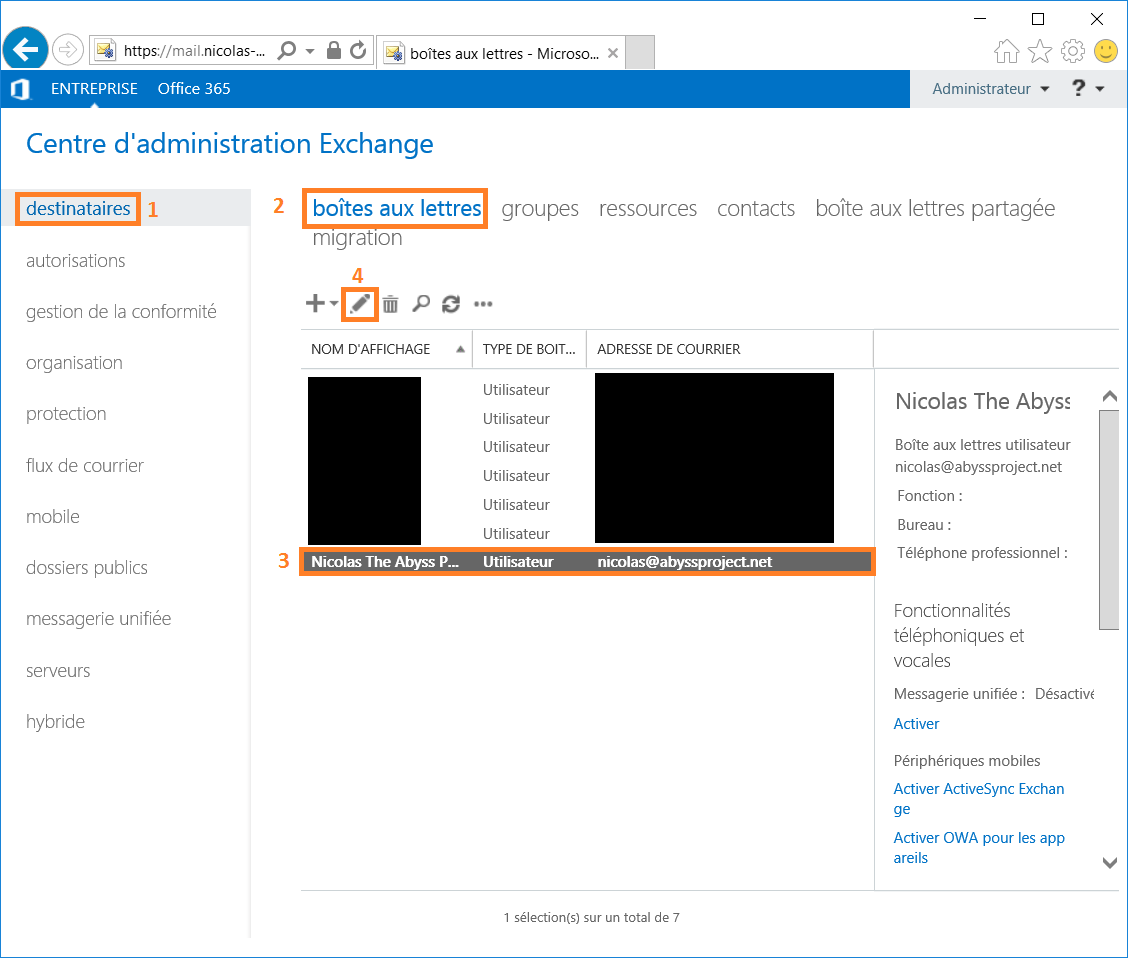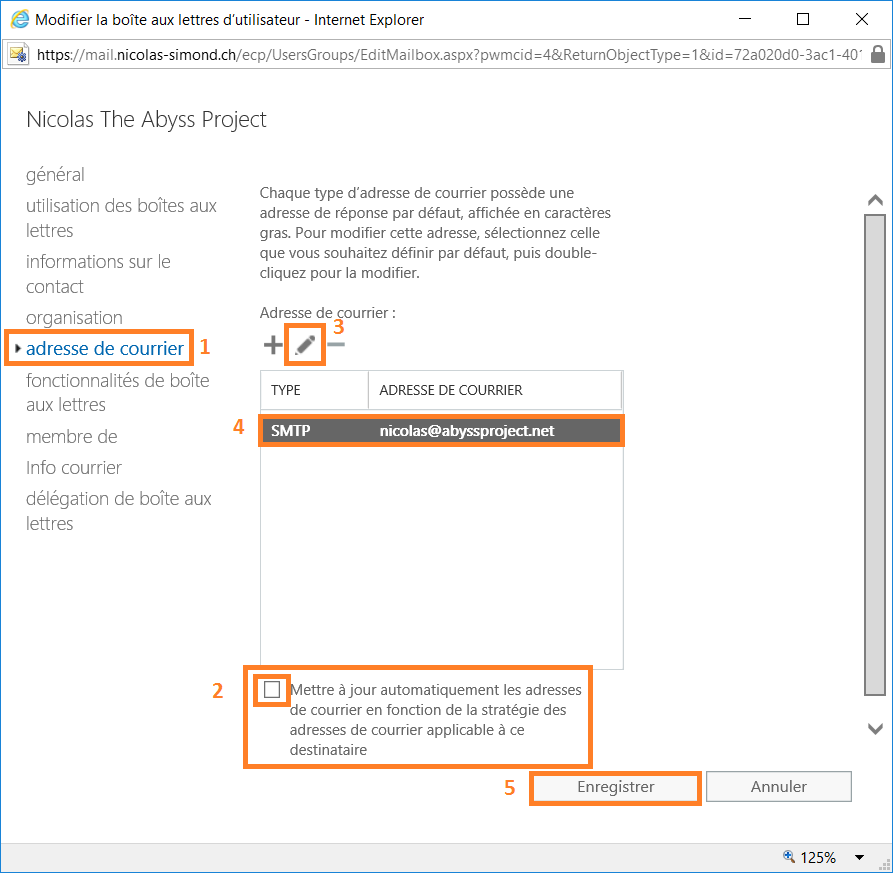Attention, cet article a plus d'une année d'ancienneté. Il est possible que les informations présentées ne soient plus à jour, spécialement dans le cadre d'un article technique.
Bonjour à tous,
Aujourd’hui, à la demande de Popov on va voir comment gérer plusieurs domaines avec Exchange 2016.
L’idée ici, c’est d’avoir plusieurs, voir même tous ses noms de domaines sur un seul et même exchange, peu importe leur nombre.
Note sur l’autodiscover, le DNS et les certificats SSL
Dans l’exemple que je vais vous montrer, il faut comprendre deux choses.
Le serveur mail utilise le domaine suivant : nicolas-simond.CH
Je vais rajouter le domaine suivant : nicolas-simond.COM
Dans un premier temps, il faudra que les MX du domaine en .COM pointent correctement sur le bon serveur mail, ici mail.nicolas-simond.ch.
Aussi, si vous souhaitez vous servir d’autre chose que l’OWA il faudra que l’autodiscover pour le domaine en .COM soit fonctionnel.
Nous allons donc faire un CNAME pour le sous-domaine autodiscover renvoyant vers mail.nicolas-simond.ch.
Ça donne ça :
Name TTL Class Type Priority Data autodiscover 3600 IN CNAME mail.nicolas-simond.ch. nicolas-simond.com. 3600 IN TXT "v=spf1 mx a:mail.nicolas-simond.ch. ~all" nicolas-simond.com. 3600 IN MX 1 mail.nicolas-simond.ch.
Maintenant la partie marrante.
Le certificat SSL sur mail.nicolas-simond.ch doit être un certificat SAN qui sera valide aussi pour autodiscover.nicolas-simond.com. Enjoy 🙂
Ajout des domaines dans Exchange 2016
Dans un premier temps, il faut indiquer à votre Exchange qu’il est le serveur faisant autorité pour votre domaine.
C’est-à-dire que c’est lui qui dira si une adresse existe ou non et qui remettra le message au destinataire le cas échéant.
Pour ce faire, allez dans l’ECP -> Flux de courriers -> Domaines acceptés et ajoutez-en un :
Ici, ajoutez la racine du domaine (ou le sous-domaine réservé aux emails) :
Maintenant, allez dans stratégies d’adresse de courrier -> Default Policy et modifiez-la :
Allez dans format de l’adresse de courrier et cliquez sur ajouter.
Ici, sélectionnez le domaine accepté que vous venez de créer et choisissez le format que vous utiliserez pour les adresses :
Lorsque vous allez enregistrer, vous aurez cet avertissement, passez-le :
Maintenant, forcer l’application de la Default Policy que vous venez de modifier :
Création des adresses avec les nouveaux domaines acceptés
Maintenant, il va falloir configurer les nouvelles adresses ou les adresses existantes pour qu’elles utilisent votre nouveau nom de domaine par défaut.
Rendez-vous dans destinataires -> boîtes aux lettres et modifiez un utilisateur déjà créé :
Allez dans adresse de courrier, décochez la mise à jour automatique des adresses et modifier l’adresse principale à la main pour qu’elle utilise un de vos domaines acceptés :
Enregistrez et profitez 🙂


 (4 votes, moyenne: 4,00 sur 5)
(4 votes, moyenne: 4,00 sur 5)